

BlueStacks Descargar y tutoriales
gratis
Descargar
Análisis BlueStacks
¿Te gustaría poder correr todas las aplicaciones que tienes instaladas en tu móvil Android directamente en un ordenador con Windows? Debes saber entonces que existe un programa especialmente desarrollado para ello: BlueStacks. En efecto, con este sencillo software tendrás la posibilidad de disfrutar de todo tipo de herramientas clásicas de los teléfonos Android, pero en la pantalla grande de tu PC de escritorio o portátil.
En efecto, BlueStacks App Player, tal es su nombre completo, es una de las más famosas y completas aplicaciones que podemos tener en cuenta cuando se trata de ejecutar contenidos que habitualmente vemos en los móviles Android, pero en un ordenador. Una vez que hayas instalado este software, tienes la posibilidad de descargar cualquier aplicación Android en tu PC, como puede ser WhatsApp, o Clash Royale, accediendo al total de sus características, de igual modo que en tu teléfono.


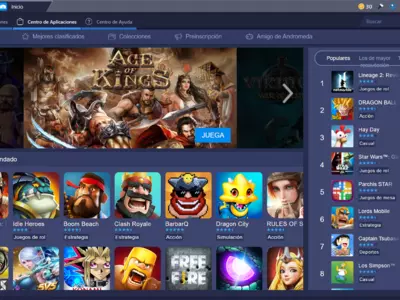
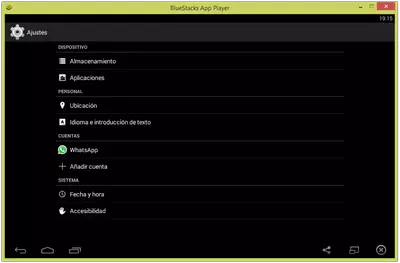
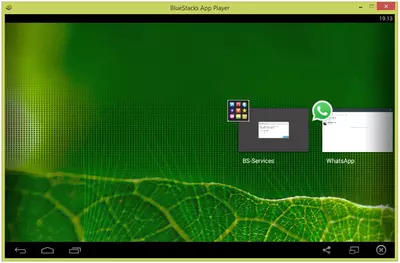
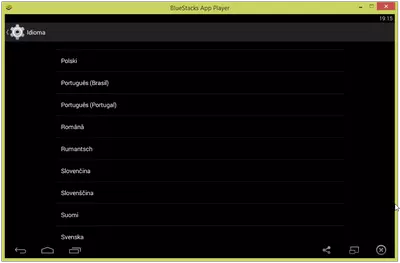
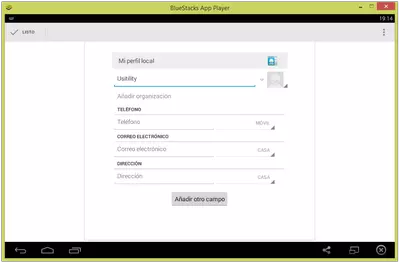
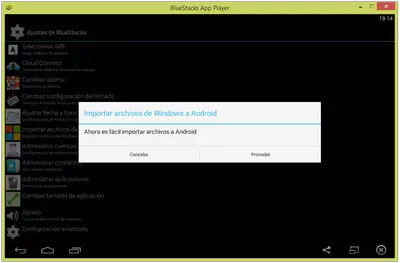

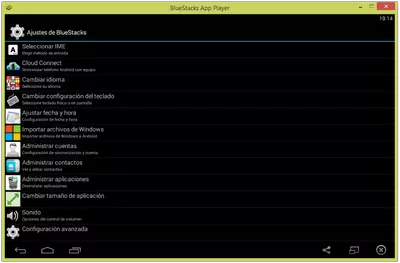
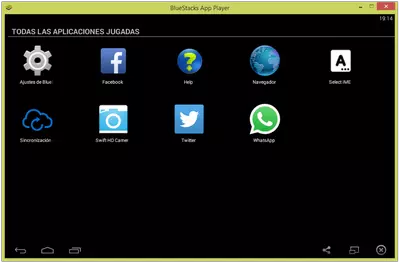
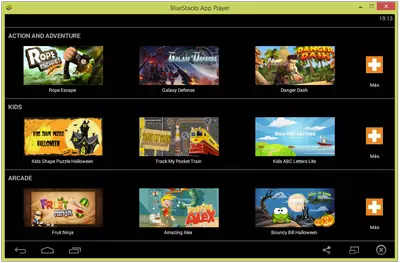
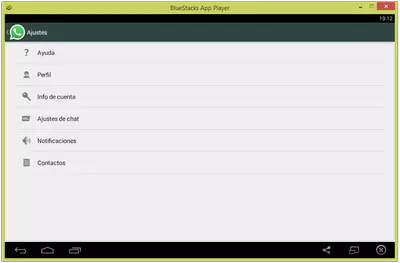
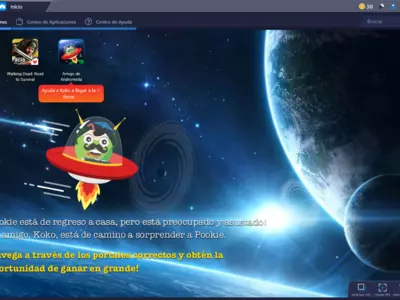
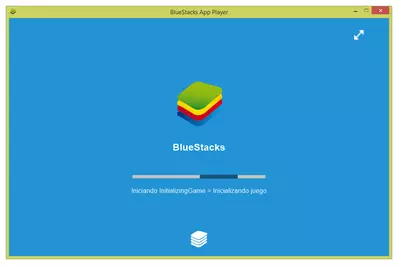

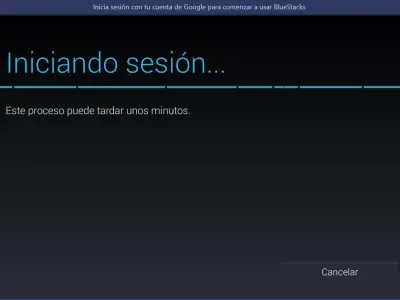
Este emulador, pensado para replicar la experiencia Android en Windows, posee algunas ventajas como por ejemplo el hecho de que no necesita de ningún tipo de configuración una vez que que lo hemos instalado. De este modo, aunque seas un usuario novato en cuanto a la utilización de emuladores, conseguirás reproducir tus aplicaciones Android en tu ordenador Windows sin demasiadas vueltas.
¿Cómo funciona BlueStacks una vez que lo hemos descargado? Mediante una interfaz sencilla, podemos descargar absolutamente cualquiera de las aplicaciones que se encuentran disponibles para los dispositivos móviles con sistema operativo Android. En efecto, una de las cualidades sobresalientes de este programa es que casi no ofrece problemas de compatibilidad con la mayoría de las aplicaciones para móviles. No obstante, siempre hay alguna aplicación que puede tener inconvenientes para correr, algo que sus desarrolladores intentan que no suceda.
Ahora bien, existen dos formas o métodos a través de los cuales podemos descargar las aplicaciones Android para utilizarlas en nuestro emulador. La primera de ellas es aprovechando todos los contenidos de la tienda Google Play Store, que es la tienda oficial de los dispositivos móviles con Android. Al buscar contenidos o aplicaciones dentro de esta tienda, encontrarás exactamente los mismos que se muestran al realizar el proceso en el teléfono.
Por otro lado, también tendrás la posibilidad de instalar aplicaciones mediante un archivo de instalación ajeno a la tienda Google Play Store. Es decir, podrás descargar los APK de instalación desde el navegador, y luego ejecutarlos para acceder a ellas aunque no estén presentes en la tienda. Se trata exactamente del mismo funcionamiento que tienen los móviles Android, pero replicado dentro del entorno de un ordenador.
Por supuesto, uno de los principales usos que la mayoría del público hace de BlueStacks tiene que ver con aprovechar las pantallas de mayores dimensiones de los ordenadores para disfrutar de sus juegos Android preferidos. Si eres uno de esos usuarios, deberías saber que este programa cuenta con una función que te permitirá grabar absolutamente todo lo que ocurre en pantalla, de modo que puedas compartir tus partidas con tus amigos o conocidos.
Si quieres instalar tus aplicaciones sociales en el ordenador, este software te ofrecerá la posibilidad de aprovechar todos los archivos que tienes instalados en el PC para compartirlos a través de estas plataformas. Si trabajas con tu ordenador, sin dudas este emulador te será de enorme ayuda en muchas de las tareas que debes llevar a cabo durante el día.
¿Quieres utilizar alguna aplicación de música en segundo plano mientras juegas a tus títulos preferidos o aprovechas las redes sociales instaladas ahora en tu ordenador? Puedes hacerlo entonces con una app que quedará abierta sin molestarte. Por supuesto, cuantos más recursos tenga la PC en cuestión, mayor cantidad de apps Android podrás tener abiertas al mismo tiempo, de igual modo que ocurre en el móvil.
¿Y cómo movernos a través de los menús Android? De forma simple, utilizando el cursor, el ratón, para realizar todos los gestos que haríamos en la pantalla táctil del teléfono, y que aquí podremos llevar adelante en cada caso, sin inconvenientes. De todos modos, BlueStacks es perfectamente compatible con otros periféricos, como por ejemplo un gamepad, en caso de que quieras tener una experiencia enriquecida en tus videojuegos Android preferidos.
Finalmente, vale la pena mencionar que aunque concretamente nosotros no hemos tenido problemas en cuanto a la instalación de este programa, son muchos los usuarios que comentan que sus ordenadores no permiten ejecutarlo y que el proceso se detiene antes de completarse.
por Rubén Hernández
Preguntas Frecuentes
- ¿Se puede descargar BlueStacks para Windows 10?
- Si, este software se puede descargar y es compatible con Windows 10.
- ¿Con qué sistemas operativos es compatible?
- Este software es compatible con los siguientes sistemas operativos Windows de 32 bits:
Windows 11, Windows 10, Windows 8.1, Windows 8, Windows 7, Windows Vista, Windows XP
Aquí puedes descargar la versión de 32 bits de BlueStacks.
En cuanto a Windows 64 bits, este software es compatible con:
Windows 11 64-bit, Windows 10 64-bit, Windows 8 64-bit, Windows Vista 64-bit, Windows 7 64-bit
Aquí puedes descargar la versión de 64 bits de BlueStacks. - ¿Es compatible con sistemas operativos de 64 bits?
- Sí, es compatible con Windows 64 bits, en el siguiente enlace puedes descargar la versión de 64 bits.
- ¿Qué ficheros tengo que descargar para instalar este software en mi PC Windows?
- Para instalar BlueStacks en tu PC, tienes que descargar el fichero BlueStacksMicroInstaller_5.3.10.1001_native_3e713a8155cb3ca247ea58a948a59111_1.exe en tu Windows e instalarlo.
Si lo que quieres es instalar la versión de 64 bits, tendrás que descargar el fichero BlueStacksMicroInstaller_5.3.10.1001_native_fcd20f4131a2f478228bf48d4d4a9d02_1.exe e instalarlo en tu Windows. - ¿Qué versión del programa voy a descargar?
- La versión actual que ofrecemos es la 5.3.10.1001. Para Windows 64 bits la versión que ofrecemos es la 5.3.10.1001.
- ¿Es BlueStacks gratis?
- Sí, este programa es gratuito por lo que podrás usarlo sin ningún tipo de limitación, y sin coste adicional.
- ¿Existen alternativas y programas similares a BlueStacks?
- Sí, aquí puedes ver programas similares y alternativas.
- Home
- BlueStacks home
- Autor
- BlueStacks
- Categoría
- Sistemas Operativos
- Windows 11
- Windows 10
- Windows 8.1
- Windows 8
- Windows 7
- Windows Vista
- Windows XP
- Windows 11 64-bit
- Windows 10 64-bit
- Windows 8 64-bit
- Windows Vista 64-bit
- Windows 7 64-bit
- Licencia
- Freeware
Tutoriales y noticias


Cómo jugar Among Us en PC Gratis

Cómo jugar Goddess Primal Chaos en PC

Cómo jugar Merge Dragons en PC

Cómo jugar Hero Wars en PC
Alternativas

YouWave
Emuladoresde pago
Emula una plataforma de Android en una computadora de escritorio, lo que permite a los usuarios ejecutar varias aplicaciones de Android sin problemas.

Andy OS
Emuladoresgratis
Permite a los usuarios ejecutar aplicaciones y juegos de Android en sus computadoras a través de un Emulador de Android.

NoxPlayer
Emuladoresgratis
Permite a los usuarios ejecutar aplicaciones y juegos de Android en su computadora con funciones como integración de Google Play Store, opciones de grabación de pantalla y compatibilidad con gamepad.

LDPlayer
Emuladoresgratis
Permite a los usuarios ejecutar aplicaciones de Android en sus computadoras con Windows, incluyendo los últimos juegos y aplicaciones con controles personalizados de teclado y ratón.

GameLoop
Emuladoresgratis
Juega juegos de Android en una PC con requisitos mínimos y mejor control usando un software desarrollado por Tencent.

MEmu
Emuladoresgratis
Mejora la experiencia de juego móvil en computadoras más grandes con una alta calidad de renderizado de videojuegos, soporte para múltiples ventanas y seguimiento del ratón.